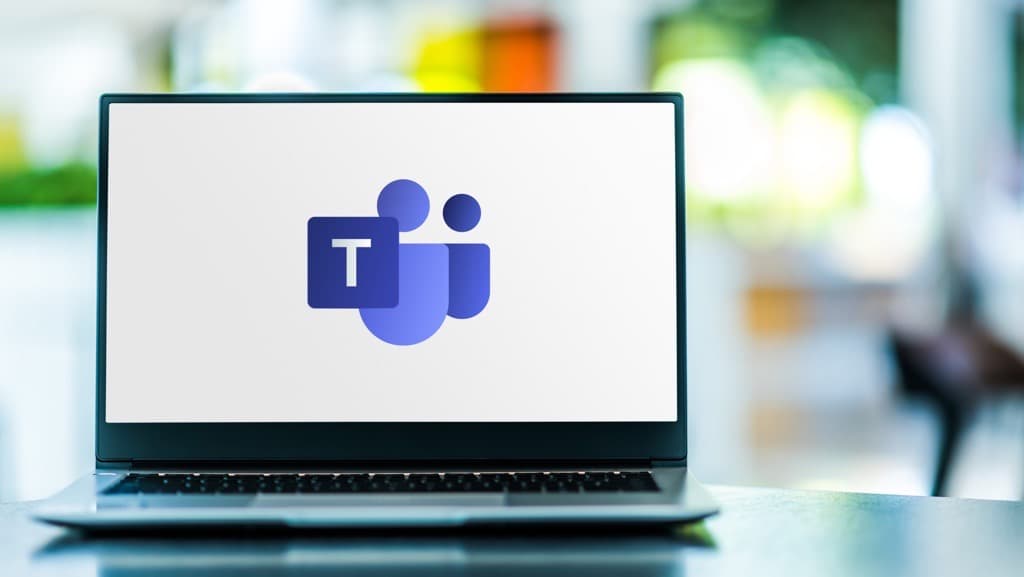Ist Microsoft Teams wirklich die ultimative Zusammenarbeits-Plattform?
Von "Null" auf Hundert
Als Microsoft vor 4 Jahren Microsoft Teams auf den Markt brachte, hätte man es sich wahrscheinlich nicht vorstellen können, dass innerhalb dieses Zeitraums die Zahl der monatlich aktiven Nutzer auf rund 250 Millionen ansteigen würde.
Ok, ich weiss - die derzeitige globale Pandemie hat zweifellos die Notwendigkeit der Fernarbeit (oder sollte ich sagen, der modernen Arbeit?) angeheizt. Dennoch wäre es nicht fair, den kolossalen Erfolg von Microsoft Teams allein COVID zuzuschreiben. Microsoft Teams hat sich zu einem Eckpfeiler der modernen Arbeitsplatzarchitektur entwickelt, der es den Mitarbeitern ermöglicht, mit Kollegen, Kunden, Partnern usw. problemlos zusammenzuarbeiten.
Zusammenarbeit wird kinderleicht gemacht – und zwar jederzeit, von überall aus und von jedem Gerät aus. Wäre es also richtig zu behaupten, dass Microsoft Teams die ultimative Plattform für Zusammenarbeit ist?
Ja, wenn man sie richtig einsetzt.
Microsoft Teams - das Schweizer Sackmesser der Zusammenarbeit
Wenn es um Microsoft 365 geht, bin ich mir ziemlich sicher, dass die meisten Nutzer folgender Aussage zustimmen würden: Microsoft Teams ist definitiv das Glanzstück von M365. Die unzähligen Kollaborationsmöglichkeiten sind innerhalb der Plattform konsolidiert und optimiert. SharePoint, OneDrive, Exchange, Stream, Forms und viele mehr sind miteinander verbunden und in Microsoft Teams integriert. Anders ausgedrückt: chatten, Besprechungen aufsetzen, Umfragen durchführen, grosse Veranstaltungen live übertragen, anrufen (sowohl international als auch im Inland), gemeinsam an einem Dokument arbeiten, etc., war noch nie so einfach. Und wenn Sie eine Funktion im Teams vermissen, können Sie sogar Ihre eigene massgeschneiderte Software in Teams integrieren. Gibt es überhaupt eine Grenze für die Möglichkeiten der Zusammenarbeit, die Microsoft Teams bietet?
Oh ja. Und zwar eine, die nicht zu unterschätzen ist: die menschliche Komponente.
Woher soll ich wissen, was wichtig ist und was nicht? Wie ist es möglich, bei all den Benachrichtigungen, die immer wieder auftauchen und mich ablenken, konzentriert zu bleiben? Wie finde ich die entscheidenden Gespräche wieder? Wie strukturiere ich meine Arbeit? All diese Fragen und noch viele mehr zeigen die Grenzen des Kollaborationspotenzials von Microsoft Teams auf. Und wenn diese Fragen nicht adäquat beantwortet werden, könnten sie eine erhebliche Hürde für die erfolgreiche Nutzung von Microsoft Teams in Ihrem Unternehmen darstellen. Genau wie ein Schweizer Sackmesser ist Microsoft Team aussergewöhnlich vielseitig. Dennoch müssen Sie wissen, wie Sie die verschiedenen Werkzeuge, die Ihnen zur Verfügung stehen, einsetzen können. Ohne dieses Wissen könnten Sie sich schneiden, und das kann wehtun!
Sie wissen nicht, wie Sie Ihre individuelle Software in Microsoft Teams integrieren können, oder Sie suchen einen Partner für die Überarbeitung/Entwicklung Ihrer Unternehmenslösung? Zögern Sie nicht, uns zu kontaktieren (info@grabx.ch); wir helfen Ihnen gerne!
Kurzanleitung für die Einrichtung von Benachrichtigungen und eine effiziente Teams-Kommunikation
Wie kann ich sicherstellen, dass wichtige Informationen die richtigen Personen zur richtigen Zeit erreichen? Diese Frage ist die Kernfrage, die mir am häufigsten begegnet, wenn es um die Kommunikation mit Microsoft Teams geht. Wahrscheinlich führen mehrere Wege zu diesem Ziel, und die einfachste - einfach anrufen (über Microsoft Teams natürlich) - mag immer noch die effektivste sein. Was aber, wenn ich gerade nicht anrufen kann, oder wenn die Person nicht erreichbar ist und ich keine Nachricht hinterlassen kann? In diesem Fall bietet Microsoft Teams verschiedene Optionen zur Kontaktaufnahme mit einer Person oder einer Gruppe. Wenn Sie die folgenden drei simplen Richtlinien beachten, können Sie davon ausgehen, dass Sie die Personen erreichen, mit denen Sie in Kontakt treten möchten.
Richtlinie 1 - Stellen Sie Ihre Benachrichtigungseinstellungen "richtig" ein
Microsoft Teams ermöglicht es Ihnen, über fast alles benachrichtigt zu werden. Natürlich gibt es dabei eine Reihe an Optionen, auf die Benachrichtigungen zuzugreifen und sie zu empfangen und zu verwalten - und das Beste daran ist, dass diese nach Belieben angepasst werden können. In den folgenden Abschnitten zeige ich Ihnen meine persönlichen Benachrichtigungs- Einstellungen. Diese müssen aber nicht unbedingt Ihren eigenen Bedürfnissen entsprechen - passen Sie die Einstellungen einfach so an, wie es für Sie am besten funktioniert!
Das Wichtigste zuerst: In Microsoft Teams können die Benachrichtigungseinstellungen zum einen für die gesamte Umgebung (im Folgenden als "Teams Client" bezeichnet) und zum anderen für einen bestimmten Chat oder Kanal verwaltet werden. Wir beginnen mit den Einstellungen auf Client-Ebene, die für alle Chats und Kanäle gelten (sofern Sie dann auf der Kanal-/Chat-Ebene nichts anderes eingestellt haben).
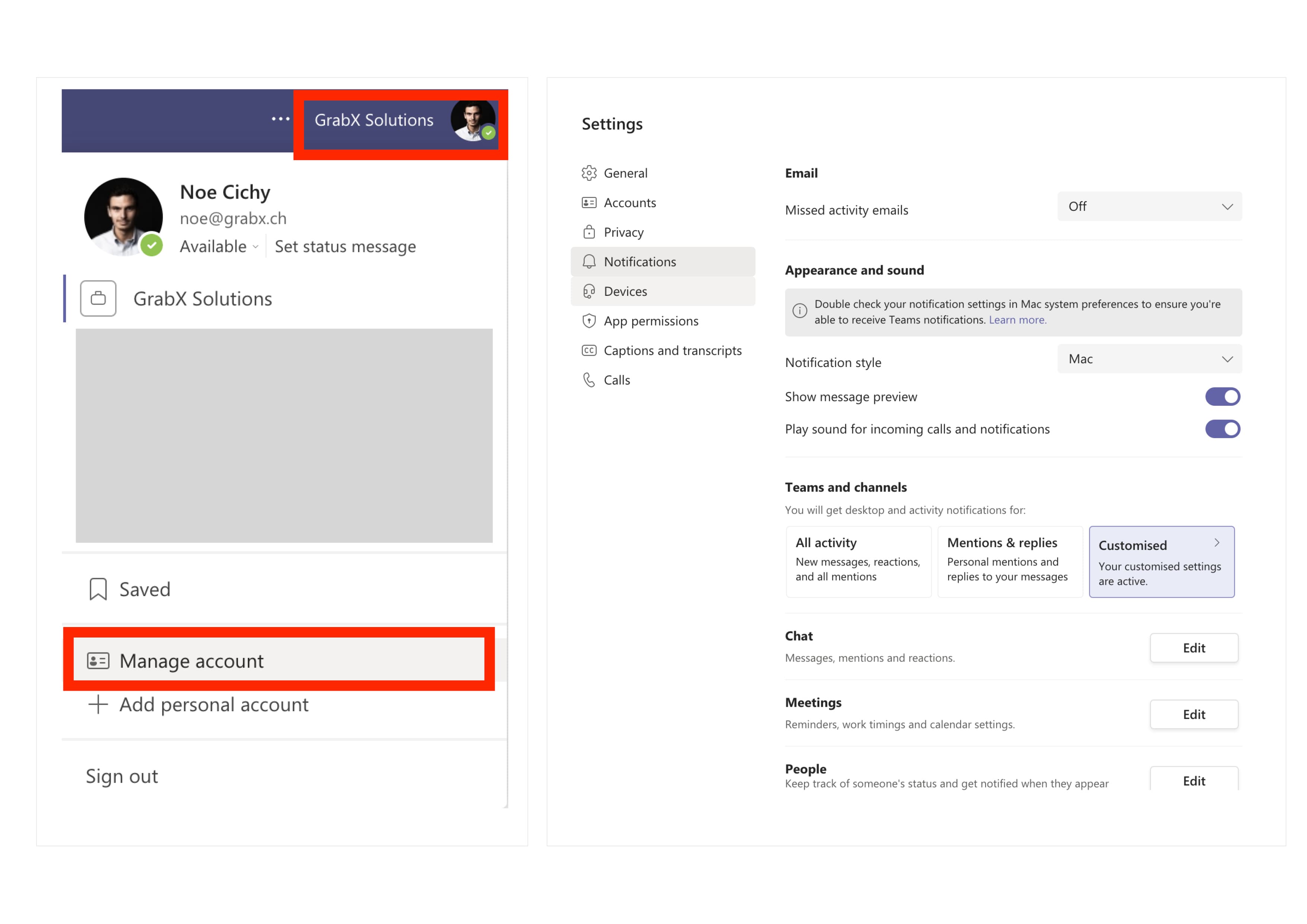
Bei Microsoft Teams haben Sie drei Hauptoptionen, um benachrichtigt zu werden: Mails, Banner und Feed.
Benachrichtigung per Mail
Eine Funktion, die sehr praktisch sein kann, ist das E-Mail-Benachrichtigungstool. Der Titel sagt eigentlich schon alles: Wenn es aktiviert ist, erhalten Sie eine Zusammenfassung aller Aktivitäten, die Sie verpasst haben, während die App deaktiviert war, per Mail.
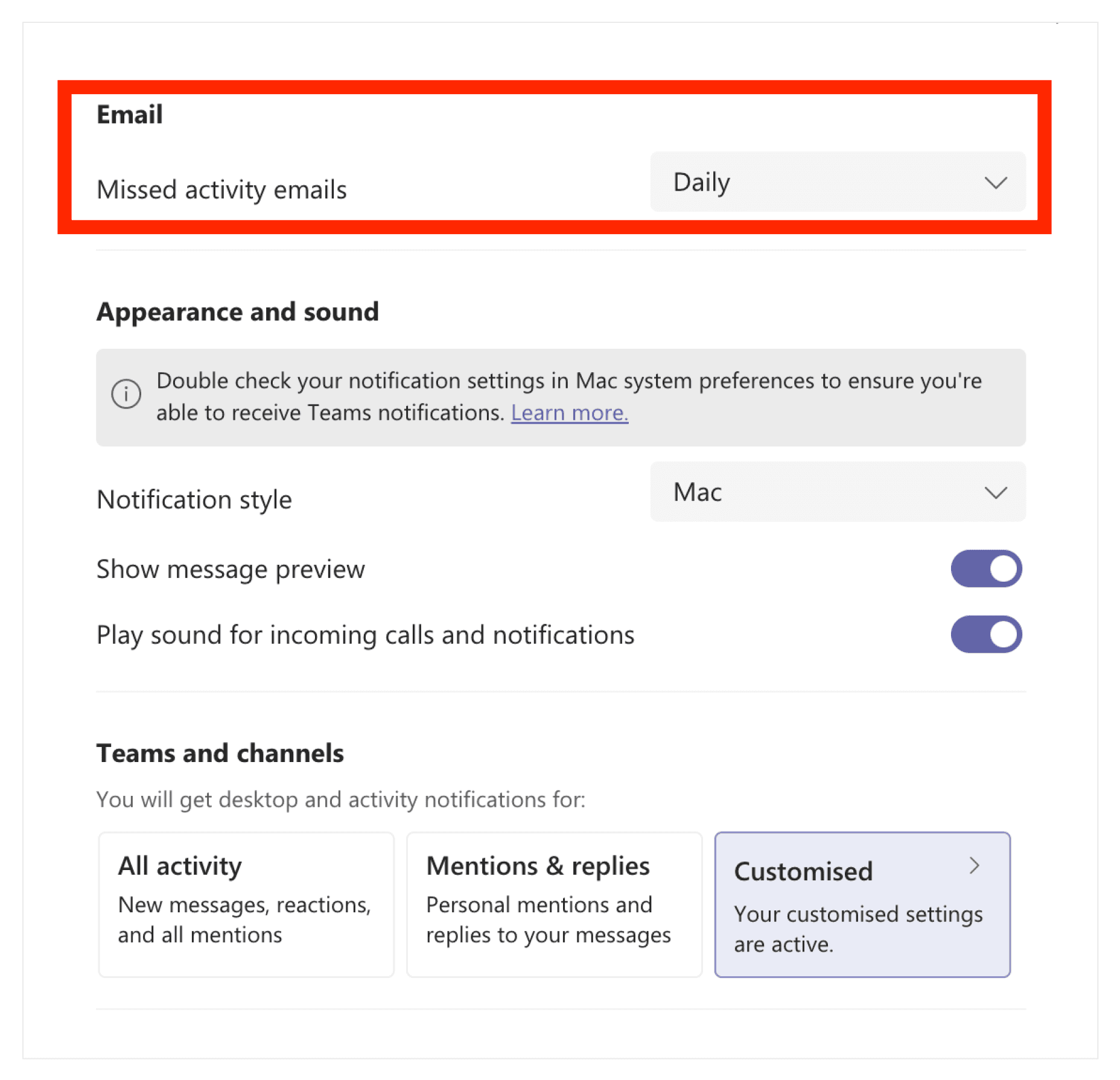
Und das Beste daran?
Diese Funktion ist deaktivierbar.
Ich persönlich habe während der Arbeit Microsoft Teams immer geöffnet. Ich erhalte bereits zu viele E-Mails und brauche nicht noch mehr. Ich verstehe jedoch den Gedanken hinter dieser Option. Angenommen, Sie können Microsoft Teams nicht verwenden, weil Sie einen engen Zeitplan haben oder die App einfach nicht nutzen können und möchten dennoch über alles, was in Ihrem jeweiligen Team passiert, auf dem Laufenden gehalten werden. In diesem Fall kann diese Zusammenfassung sehr hilfreich sein, zumal Microsoft Ihnen die Wahl lässt, wie oft Sie eine solche E-Mail erhalten möchten. Die aktuellen Optionen sind:
So bald wie möglich
Einmal alle 10 Minuten
Einmal pro Stunde
Einmal alle 8 Stunden
Täglich
Aus
Wenn Sie sich für die E-Mail-Benachrichtigung entscheiden, müssen Sie jedoch einen grundlegenden Aspekt beachten: Die Zusammenfassung wird nur gesendet, wenn Sie die ganze Zeit über inaktiv waren.
Was bedeutet das genau? Nun, wenn Sie die Option "Einmal pro Stunde" gewählt haben und Microsoft Teams während dieser ganzen Stunde nie öffnen, dann erhalten Sie die E-Mail-Benachrichtigung - natürlich nur, wenn während dieser Stunde auch etwas "passiert" ist. Wenn hingegen ein Popup-Banner erscheint, weil jemand eine Nachricht in einem Kanal gepostet hat, und Sie draufklicken, um zu überprüfen, was die Person gesagt hat, erhalten Sie keine Zusammenfassung. Kurz gesagt: Wie bereits erwähnt, geht es bei dieser Option um verpasste Aktivitäten - Sie müssen sie verpassen, um benachrichtigt zu werden.
Festlegen der Benachrichtigungseinstellungen für Teams, Kanäle, Meetings, Personen und "Andere"
Wenn es um textbasierte Kommunikation geht, haben Sie zwei Hauptwege, um mit Ihren Teamkollegen zu kommunizieren: per Chat oder innerhalb eines bestimmten Teamkanals.
Der Unterschied zwischen beiden Optionen und ihrer jeweiligen Verwendung wird im folgenden Abschnitt ausführlich beschrieben. Um es kurz zu sagen: Chats werden hauptsächlich für zwanglose Unterhaltungen verwendet (betrachten Sie sie als Ihre internen WhatsApp-Gruppen/Chats), während die Kanäle in erster Linie dazu gedacht sind, die Zusammenarbeit innerhalb eines Teams zu erleichtern.

Um Benachrichtigungen auf Kanalebene zu verwalten, haben Sie drei verschiedene Optionen. Sie wählen entweder eine der beiden vordefinierten Einstellungen oder Sie passen alle Einstellungen an:
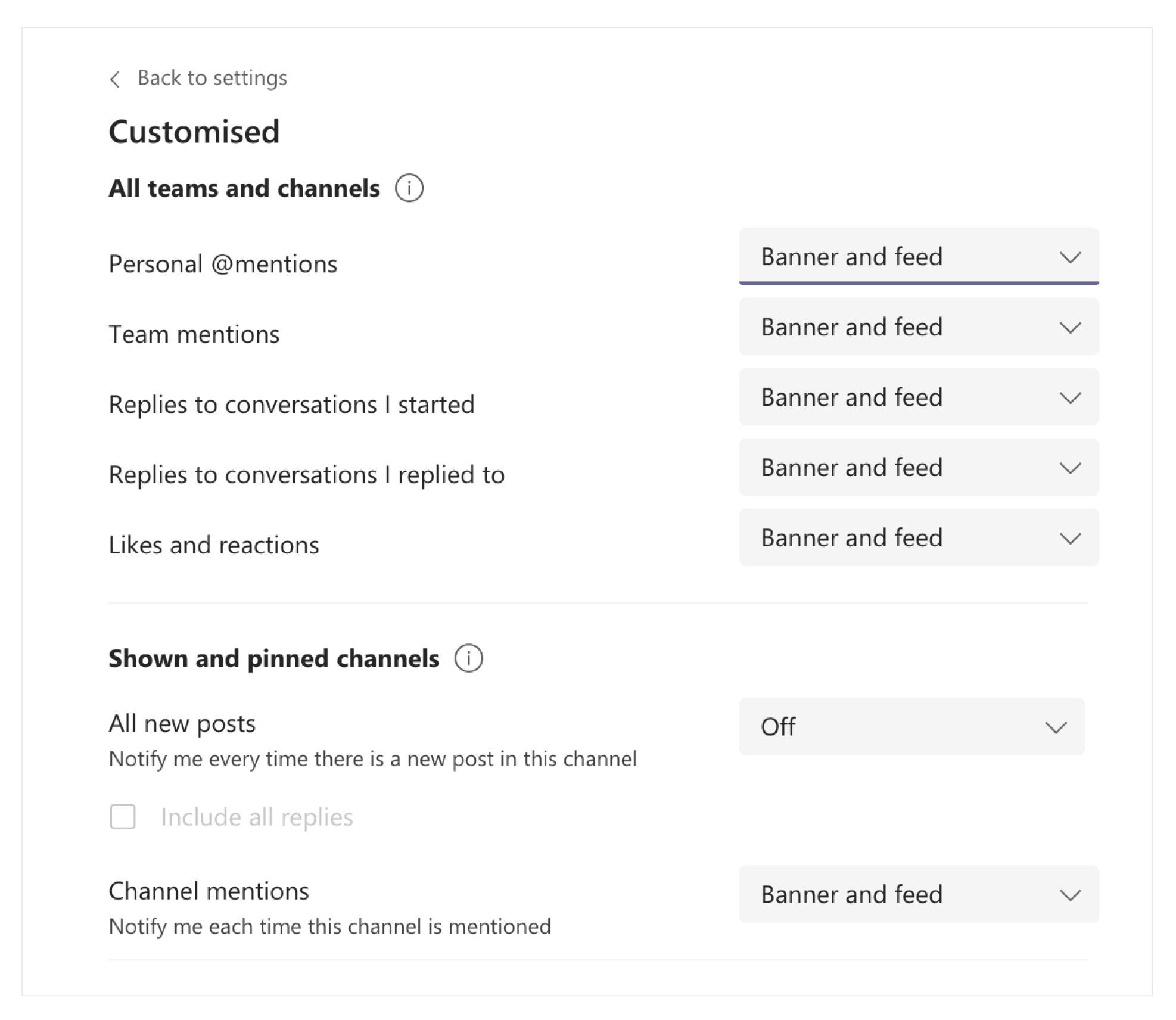
"Alle Aktivitäten" ermöglicht es Ihnen, über alles informiert zu werden, was in Ihren Kanälen (ausgenommen der ausgeblendeten Kanäle) passiert.
Wenn Sie "Erwähnungen & Antworten" wählen, werden Sie nur benachrichtigt, wenn jemand Sie @ erwähnt oder wenn jemand auf Ihre Nachricht antwortet.
Wenn Sie Ihre Kanalbenachrichtigungen individuell definieren möchten, sollten Sie die Option "Benutzerdefiniert" wählen und Ihre persönlichen Einstellungen festlegen (meine Empfehlung).
Dort können Sie Ihre Benachrichtigungseinstellungen für die verschiedene Aktivitäten, die in Ihrem Client vorkommen können, festlegen. Ich gehe hier jedoch nicht auf jede einzelne Aktivität ein, da diese ziemlich selbsterklärend sind. Ich möchte dennoch zwei Punkte hervorheben:
Den Unterschied zwischen persönlichen "@Erwähnungen" und "@Team Erwähnungen": Microsoft Teams verfügt über eine Reihe vordefinierter "Tags", die Sie verwenden können, um Personen zu erreichen. Diese ermöglichen es, z.B. eine einzelne Person zu kontaktieren, indem Sie ihren Namen markieren (z.B. @Noé Cichy), einen Kanal bzw. die Personen, die in diesem Kanal aktiv sind mit @Kanalname oder ein ganzes Team, indem Sie @teamsname verwenden.
Die verschiedenen Benachrichtigungsoptionen, die Sie für die unterschiedliche Aktivitäten haben:
Banner und Feed: Benachrichtigungen werden an Ihr Gerät gesendet, und eine kleine rote Zahl in einer Sprechblase erscheint oben links im Teams-Client, bei «Aktivität».
Banner: Die Benachrichtigungen werden nur an Ihr Gerät gesendet.
Nur im Feed anzeigen: Es werden keine Benachrichtigungen an Ihren Desktop gesendet und nur in Ihrem Aktivitäts-Feed angezeigt.
Aus: Aus bedeutet aus! Für diese Aktivität wird keine Benachrichtigung gesendet.
PS: Keine Sorge! Auch wenn Sie die Benachrichtigungen ausgeschaltet haben, können Sie immer noch sehen, ob in den verschiedenen Kanälen etwas passiert ist. Der Name des Kanals wird fett gedruckt, wenn Sie eine Aktivität in diesem Kanal verpasst haben.
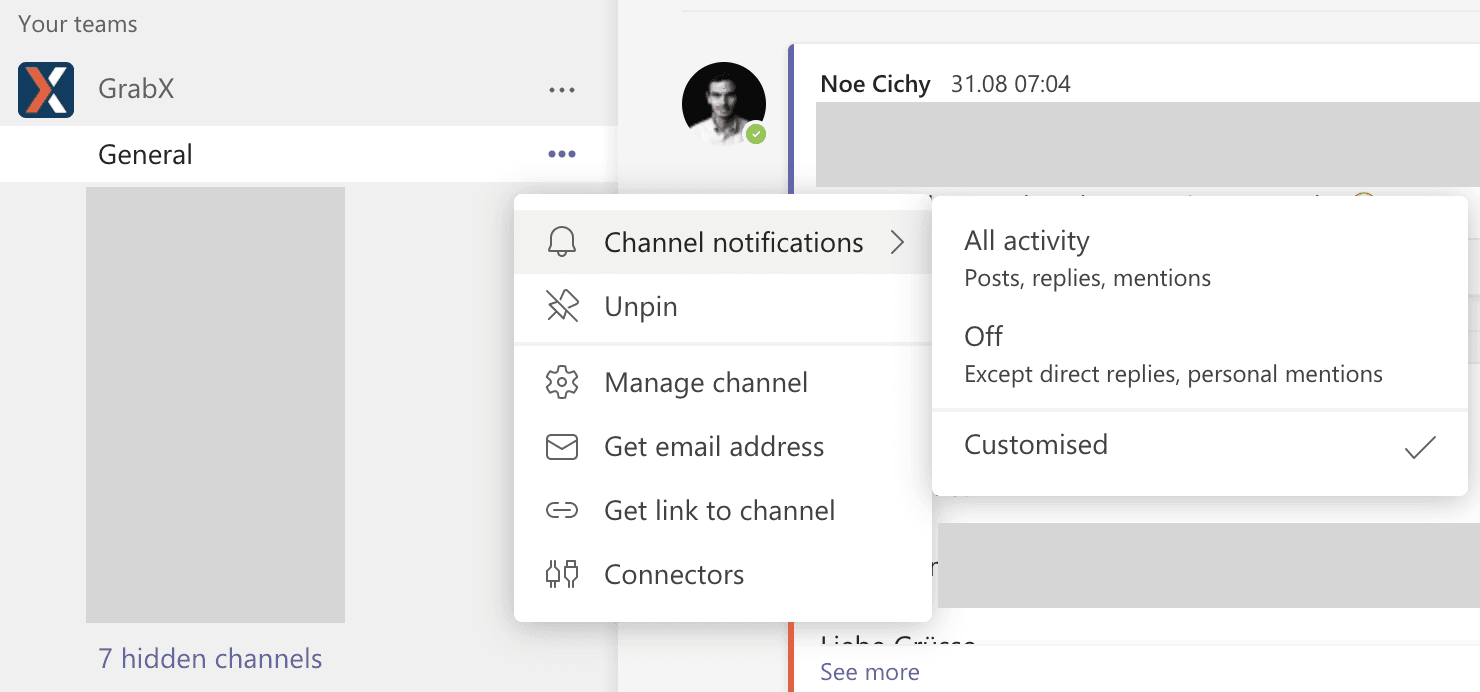
Das geniale an Microsoft Teams ist, dass Sie Ihre Benachrichtigungseinstellungen auch auf Kanalebene verwalten können. Was bedeutet das? Die Standardeinstellungen für jeden Kanal sind die, die Sie gerade auf Client-Ebene definiert haben. Wenn Sie jedoch für bestimmte Kanäle andere Benachrichtigungspräferenzen festlegen möchten, ist das kein Problem: Wählen Sie die "..." neben des Namens des Kanals, den Sie bearbeiten möchten, klicken Sie auf "Kanalbenachrichtigungen" und wählen Sie die Option, die Ihnen für diesen speziellen Kanal am meisten zusagt.
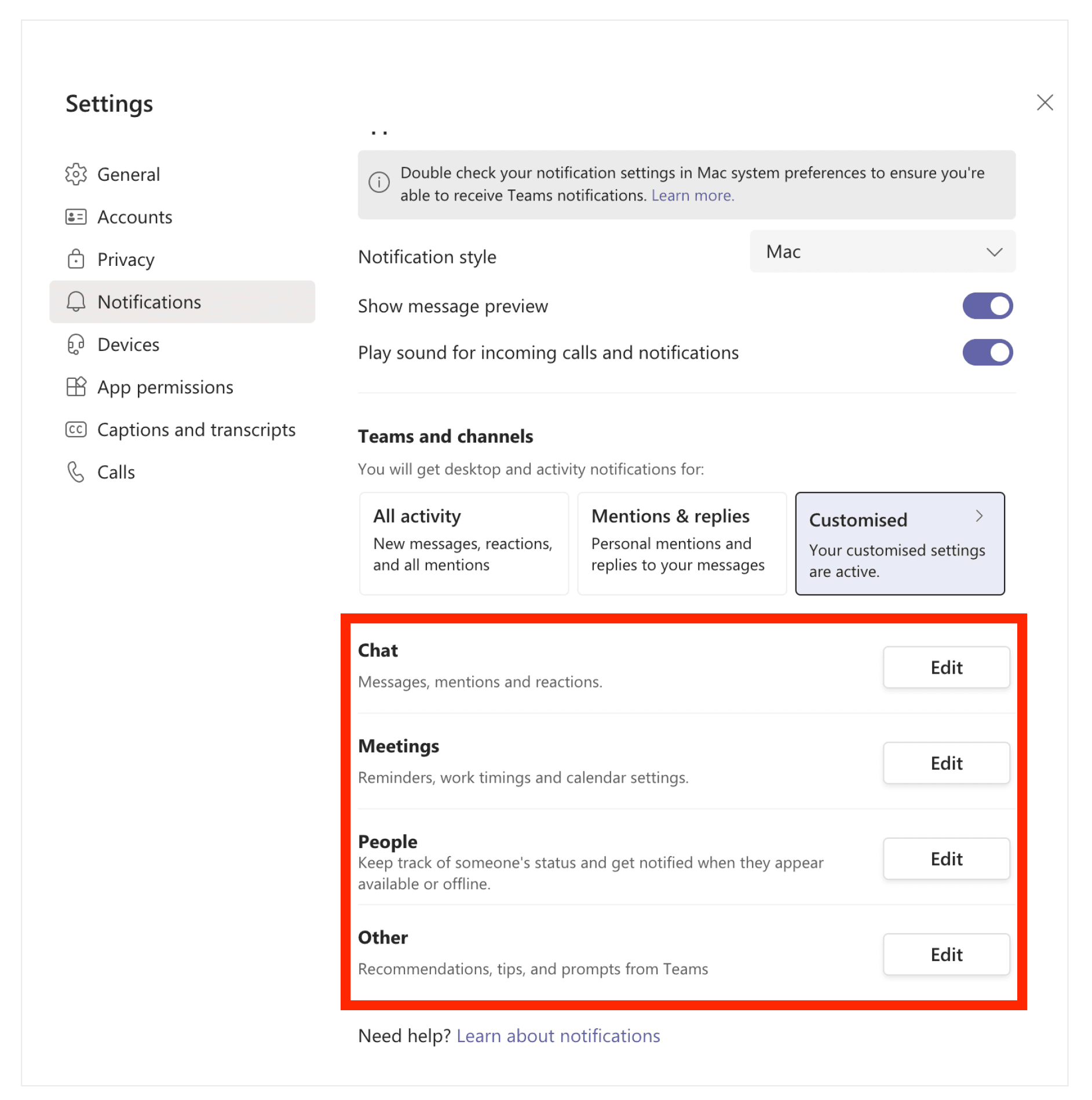
Die gleiche Logik gilt auch für "Chats" und "Meetings".
Parallel dazu, erhalten Sie mit Microsoft Teams Zugang zu einer eleganten Funktion. Wenn Sie eng mit einem Kollegen an einem Projekt arbeiten oder wissen müssen, wann Ihr Chef wieder "verfügbar" ist, können Sie benachrichtigt werden, wenn deren Status auf "verfügbar" oder "offline" wechselt. Dafür müssen Sie einfach die Einstellung für "Personen" bearbeiten.
Richtlinie 2 - Chat vs. Kanal
Der Unterschied zwischen Chats und Channels und ihre jeweiligen Vor- und Nachteile könnten alleine Themen für einen ganzen eigenen Blogbeitrag sein - und werden es vielleicht auch in Zukunft sein :-). In den folgenden Zeilen möchte ich mich nur auf die Hauptunterschiede und die jeweilige Verwendung konzentrieren. Auch wenn beide, Chats und Channels, die Kommunikation mit Kollegen ermöglichen, so ist das Messaging-Erlebnis doch etwas anders, was zu Verwirrung führen kann – muss es aber nicht! Ich bin davon überzeugt, dass Sie mit ein wenig Hintergrundwissen die Unterschiede schnell verstehen und die Art und Weise, wie Sie diese Anwendungen nutzen, schnell anpassen und verbessern werden können.
Teams Chats sind privat
Direkte Chats sind für unstrukturierte, offene Unterhaltungen zwischen verschiedenen Personen gedacht. Ob Einzel- oder Gruppenchat, die Grundidee ist die gleiche: der Austausch von (meist) informellen Informationen, die nicht das ganze Team betreffen. Normalerweise sind Chat-Nachrichten nicht formatiert, d. h. es gibt keine strenge Struktur und keinen roten Faden, dem man folgen muss. Kurz gesagt: die perfekte Umgebung für informelle Gespräche - genau wie Ihr persönlicher Messenger.
Kanäle: der Herzschlag der modernen Zusammenarbeit
Kanäle hingegen sind in erster Linie für den Austausch von Informationen, die Zusammenarbeit an Dokumenten usw. im Team gedacht. Inhalte, Personen, Zugriffe und Dokumente innerhalb eines Teams können anhand von Kanälen einfach organisiert und verwaltet werden. Wenn etwas in einem Kanal geteilt wird, kann jeder in diesem Team darauf zugreifen und sehen, was geteilt wurde (Ausnahme: der private Kanal - ein Thema für einen anderes Mal).
Mit anderen Worten: Während Chats sich auf alltägliche Angelegenheiten konzentrieren, besteht der Sinn von Kanalkonversationen in der Zusammenarbeit und der gemeinsamen Arbeit an bestimmten Themen und Projekten im ganzen Team. Konkret bedeutet dies, wenn Sie das Feedback und die Beteiligung Ihrer Teams benötigen, sollten Sie am besten den Kanal eines Teams verwenden.
Nur Empfehlungen, keine Regeln
Bei der Entscheidung, ob ein Chat oder ein Gesprächskanal genutzt werden soll, müssen zwei wesentliche Elemente berücksichtigt werden: der Umfang des Themas und das Thema an sich, das Sie besprechen möchten. Es gibt keine Regeln. Dennoch bin ich davon überzeugt, dass die eine Methode unter bestimmten Umständen immer besser geeignet ist als die andere.
Richtlinie 3 Goldene Regeln
Jetzt, da der Unterschied zwischen Chats und Kanälen und ihre jeweilige Verwendung geklärt ist, oder besser gesagt, wie ich sie verwenden würde, lassen Sie uns einen Blick auf die Kommunikation innerhalb der Kanäle werfen. Kanäle können, wenn sie nicht richtig genutzt werden, chaotisch werden.
Und zwar richtig chaotisch.
Als ich anfing, Microsoft Teams zu nutzen, verwendete ich Teams Channels als einen ganz normalen Chat. Ich antwortete auf einen Beitrag, indem ich einen neuen erstellte; ich setzte keine Überschrift und vergass oft, die Personen, die ich erreichen wollte, zu markieren. Anfangs war das keine grosse Sache, aber wir merkten schnell, dass es nach einer Weile fast unmöglich war, etwas zu finden. Wir mussten nach oben und unten scrollen, um einer Unterhaltung zu folgen, und mussten fast den ganzen Beitrag lesen, um zu wissen, ob er die gesuchten Informationen enthielt.
Effizient? Nicht wirklich.
Da wurde uns klar, dass wir einige einfache Regeln befolgen müssen, um in unseren verschiedenen Kanälen Ordnung zu halten. Wir beschlossen, ein "goldenes Dreieck" in unsere Teamkanal-Kommunikation einzuführen. Dieses Dreieck besteht aus drei einfachen Regeln - genau, Sie ahnen es wahrscheinlich schon, ich habe sie bereits implizit erwähnt:
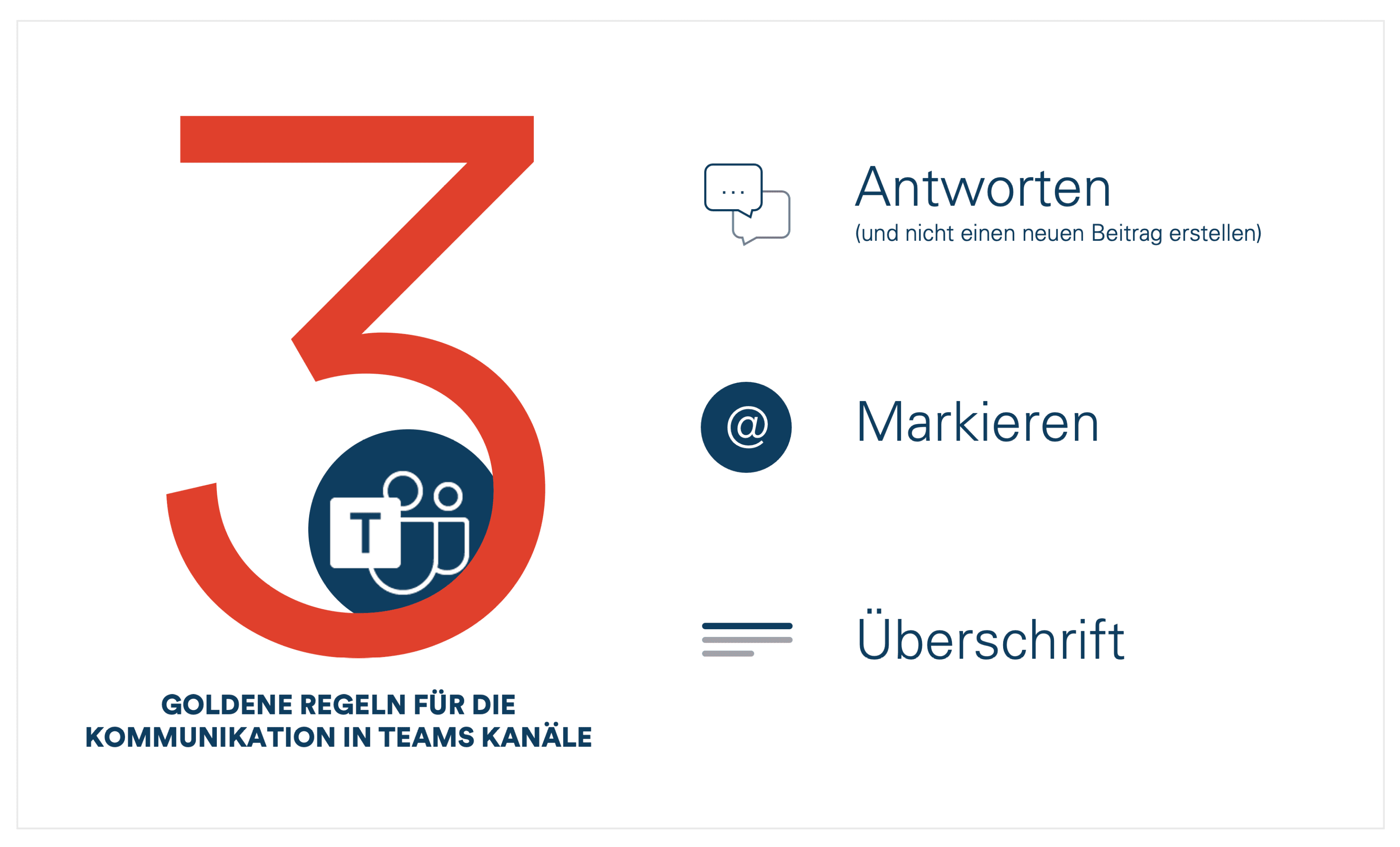
1. Verwenden Sie die "Antworten" Funktion!
Antworten Sie immer auf den Beitrag, auf den Sie antworten wollen - klingt logisch, oder? Nun, glauben Sie mir, das ist es nicht unbedingt: Ich habe immer neue Beiträge erstellt...
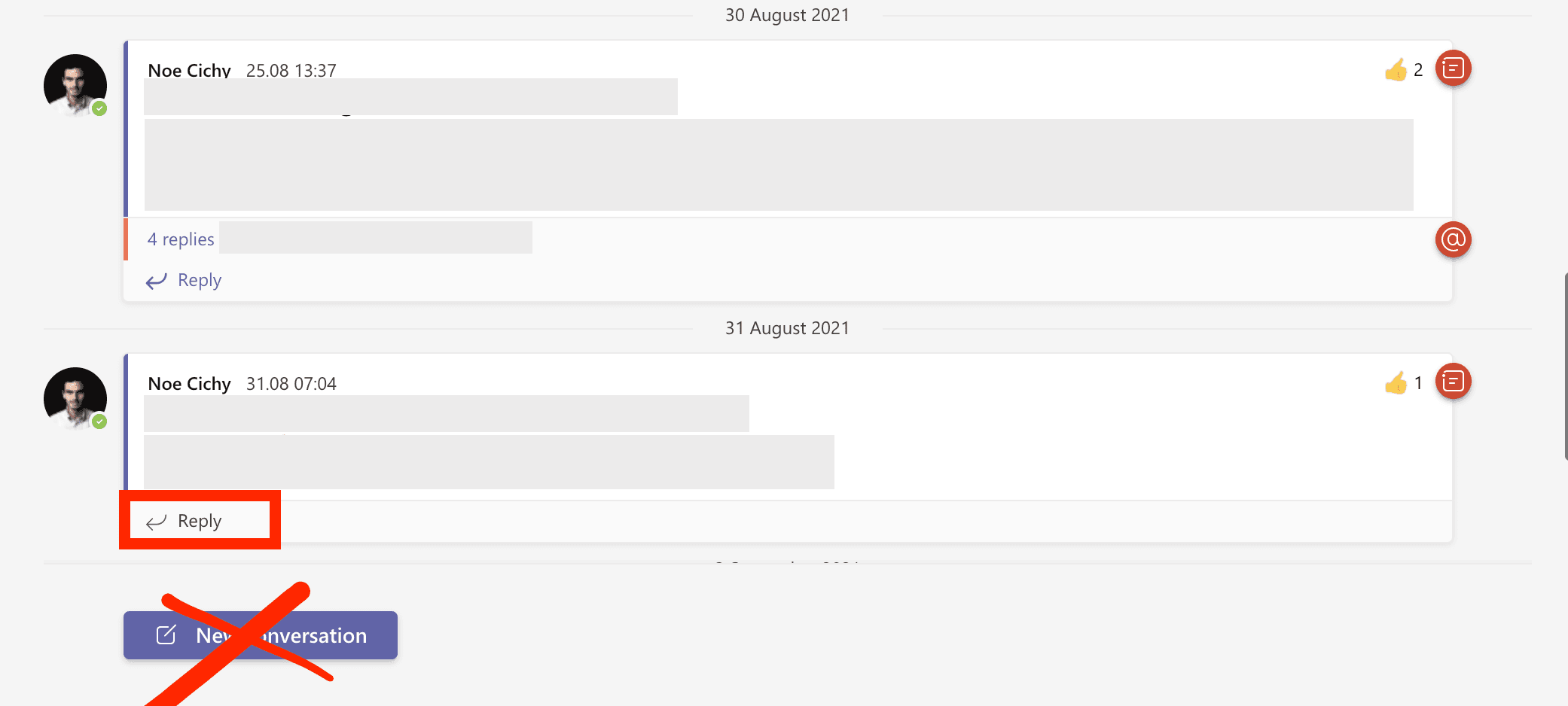
2. Markieren, markieren und nochmals markieren!
Markieren Sie die Personen/Teams/Kanäle, die Sie erreichen möchten mit "@", so wie Sie es auch auf Instagram, Facebook oder Whatsapp tun würden!
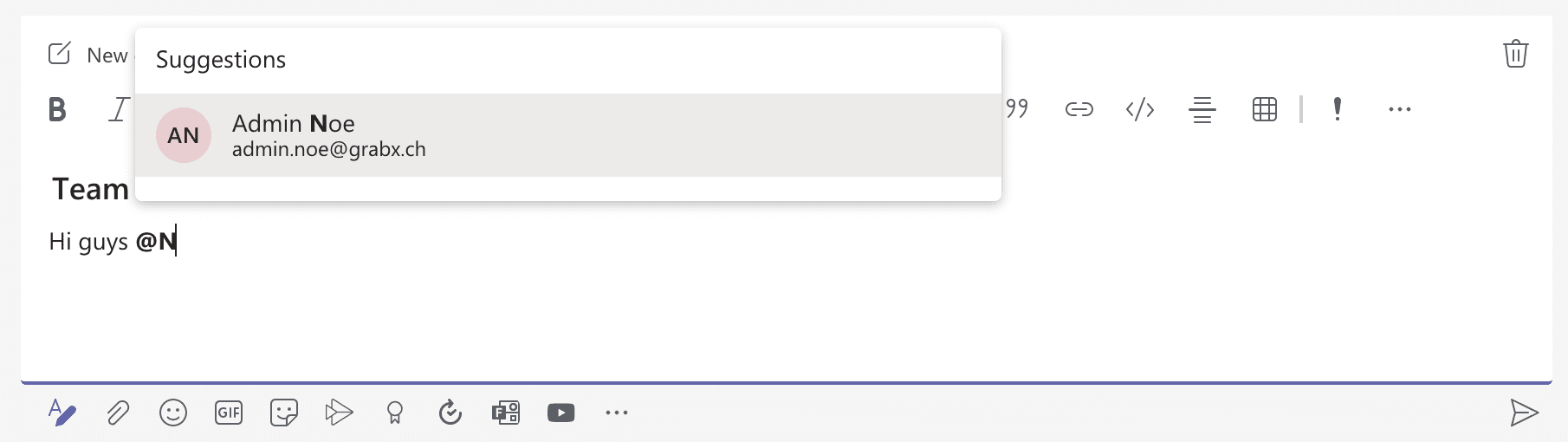
3. Überschriften sind nicht optional
Geben Sie Ihren Beiträgen immer eine Überschrift, damit Sie in Zukunft auf einen Blick wissen, worum es in diesem Beitrag geht - wählen Sie dazu die Option "Formatierung", wenn Sie eine neue Unterhaltung beginnen.
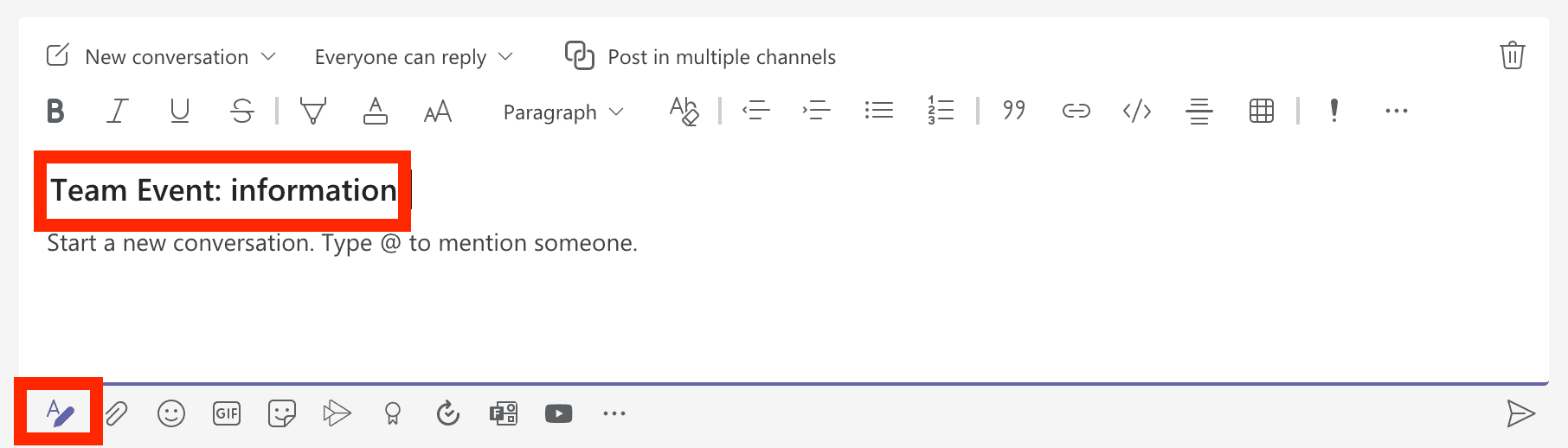
Ich hoffe, dieser Beitrag hat Ihnen gefallen und beinhaltet den einen oder anderen nützlichen Tipp für Sie. Wenn Sie mehr über das Potenzial von Microsoft Teams wissen möchten und wie Sie es in Ihrem Unternehmen einführen können, kontaktieren Sie uns einfach; wir unterstützen Sie gerne! Folgebeiträge sind bereits in Planung, also bleiben Sie dran!
PS: Die Dinge ändern sich, im Bereich des Cloud Computing, sehr (sehr) schnell. Ich versuche, meine Blog-Beiträge auf dem neusten Stand zu halten, aber das ist leider ein aussichtsloser Kampf. Wenn Sie also feststellen, dass der Inhalt oder insbesondere die Screenshots veraltet sind, zögern Sie bitte nicht, uns zu kontaktieren, um sie zu aktualisieren!